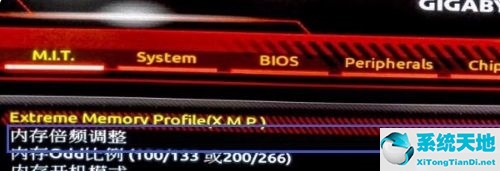Win7如何改变内存频率?你知道记忆频率的重要性吗?其实内存频率对电脑硬件的运行有很大的影响,同时内存频率也会影响我们电脑的实际使用。如何通过改变内存频率来调整使用我们电脑的体验,
让边肖教你吧。
具体步骤:
1.首先,我们开机时按“DEL”进入bios设置。(不同的电脑热键不一样,具体请参考说明书。)
 2,然后在“系统”下将语言改为中文。
2,然后在“系统”下将语言改为中文。
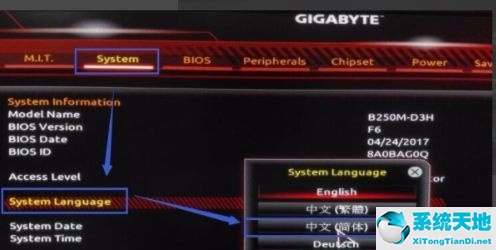 3,然后进入“M.I.T”打开高级内存设置。
3,然后进入“M.I.T”打开高级内存设置。
: 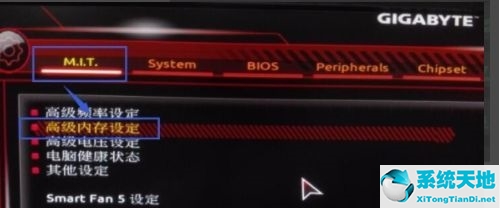 4.然后找到图示位置的设置,关了就打开。
4.然后找到图示位置的设置,关了就打开。
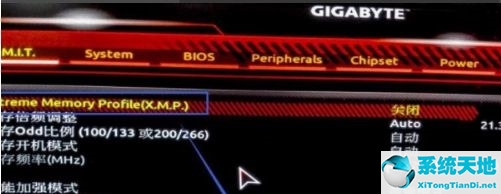 5,然后将性能增强模式更改为下面的稳定增强或稳定模式。
5,然后将性能增强模式更改为下面的稳定增强或稳定模式。
: 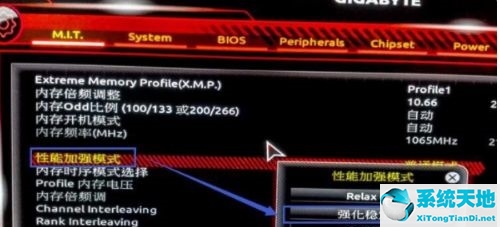 6.最后,我们可以在内存倍频调整中改变内存频率。
6.最后,我们可以在内存倍频调整中改变内存频率。